हेलो दोस्तों स्वागत है आपका हमारे ब्लॉग के एक और नए आर्टिकल में जिसमें हम आपको बताने वाले हैं कि Facebook Group Kaise Banaye, Facebook Group Setting Kaise Kare, फेसबुक ग्रुप के प्रकार और फेसबुक ग्रुप बनाने के क्या फायदे आपको मिलते हैं.
अगर आप अपने बिज़नस को ऑनलाइन grow करना चाहते हैं तो Facebook Group सबसे Powerful तरीका है. क्योंकि फेसबुक का इस्तेमाल लगभग सभी स्मार्टफोन यूजर करते हैं, और लगभग सभी यूजर अपने पसंदीदा विषयों के फेसबुक ग्रुप को ज्वाइन किये रहते हैं, इसलिए फेसबुक ग्रुप अपने संभावित कस्टमर तक पहुँचने का एक अच्छा माध्यम है.
| YouTube Channel |
| Telegram Group |
इस लेख में हमने आपको फेसबुक ग्रुप बनाने से लेकर उसकी सारी सेटिंग करने की कम्पलीट जानकारी दी है, इसलिए अगर आप भी फेसबुक ग्रुप बनाना चाहते हैं और ग्रुप की सभी सेटिंग को सीखना चाहते हैं तो इस लेख को अंत तक जरुर पढ़ें और इसमें बताये गए पॉइंट को फॉलो करें.
Facebook Group क्या है?
Facebook Group कुछ लोगों की एक कम्युनिटी हैं जहाँ पर वे आपस में किसी विषय पर चर्चा कर सकते हैं. आमतौर पर फेसबुक ग्रुप किसी एक विशेष विषय पर बनाये जाते हैं जैसे कि स्पोर्ट्स, राजनीति, ऑनलाइन पैसे कमायें, मनोरंजन, स्वास्थ इत्यादि, लोग अपने पसंद के अनुसार फेसबुक ग्रुप को ज्वाइन कर सकते हैं और ग्रुप में मौजूद लोगों से उस विषय में चर्चा कर सकते हैं.
कोई भी फेसबुक यूजर अपनी पसंद के विषय पर फेसबुक में अपना ग्रुप बना सकता है और उसमें मेंबर को जोड़कर चर्चा कर सकता हैं. हालाँकि कुछ ऐसे विषय भी हैं जिन पर फेसबुक ग्रुप बनाना फेसबुक की गाइडलाइन के खिलाफ है जैसे झूठी ख़बरें, अश्लीलता, स्पैम गतिविधियाँ आदि.
आप फेसबुक में अपने पसंदीदा विषय के दुसरे ग्रुप को ज्वाइन भी कर सकते हैं. जैसे आपको Blogging में Interest है तो आप Facebook के ग्रुप वाले सेक्शन में जाकर Blogging लिखकर सर्च करें फिर आपको Blogging के टॉप ग्रुप देखने को मिल जायेंगें जिन्हें कि आप ज्वाइन कर सकते हैं.
Facebook Group क्यों बनाते है?
Facebook Group बनाने के अनेक सारे कारण हो सकते हैं, हर किसी व्यक्ति का फेसबुक ग्रुप बनाने के अपना अलग कारण हो सकता है.
कई सारे लोग इसलिए फेसबुक ग्रुप बनाते हैं ताकि वे अपने सभी दोस्तों को एक साथ जोड़ सकें और आपस में बातें कर सके.
कुछ लोगों का फेसबुक ग्रुप बनाने का उद्देश्य जानकारी शेयर करना होता है, वह अपने फेसबुक ग्रुप में जिस फील्ड की जानकारी उन्हें होती है वह शेयर करते हैं तथा दूसरे लोगों की मदद करते हैं. तो वहीँ कुछ लोग फेसबुक ग्रुप बनाकर लोगों के साथ मनोरंजन से सम्बंधित कंटेंट शेयर करते हैं.
बहुत सारी कंपनियां अपने बिज़नस को बढ़ाने के लिए, अपने कस्टमर की समस्या का समाधान करने के लिए और अपने प्रोडक्ट या सर्विस की बिक्री बढ़ाने के लिए फेसबुक ग्रुप का इस्तेमाल करती हैं. क्योंकि फेसबुक बहुत ही फेमस सोशल मीडिया प्लेटफ़ॉर्म है जहाँ पर कंपनियों को आसानी से कस्टमर मिल जाते हैं.
इसी प्रकार से फेसबुक ग्रुप बनाने के लोगों के अनेक कारण हो सकते हैं.
Facebook Group बनाने के फायदे
Facebook Group बनाने के अनेक सारे फायदे आपको मिलते हैं जैसे कि –
- फेसबुक ग्रुप बहुत ही powerful मार्केटिंग टूल है जिसके द्वारा आप अपने बिज़नस को Grow कर सकते हैं.
- आप अपने कस्टमर के साथ Long Time तक रिलेशनशिप बनाकर रख सकते हैं.
- आप फेसबुक ग्रुप के द्वारा अपनी ऑडियंस से कनेक्ट हो सकते हैं.
- फेसबुक ग्रुप में कई सारे लोग एक साथ आपस में किसी विषय पर चर्चा कर सकते हैं.
- आप फेसबुक ग्रुप में Member बढाकर अनेक तरीकों से पैसे भी कमा सकते हैं.
फेसबुक ग्रुप के प्रकार (Types of Facebook Group)
फेसबुक ग्रुप मुख्य रूप से दो प्रकार के होते हैं एक Public और दूसरा Private.
Public Facebook Group (सार्वजनिक फेसबुक ग्रुप)
Public फेसबुक ग्रुप को कोई भी यूजर फेसबुक में सर्च करके खोज सकता है और इसे ज्वाइन कर सकता है. इसमें ग्रुप का सारा Content भी सार्वजनिक होता है. जिसमें सभी यूजर देख सकते हैं कि ग्रुप में क्या पोस्ट हो रहे हैं या फिर क्या कमेंट हो रहे हैं.
पब्लिक ग्रुप में कोई भी इन्टरनेट यूजर ग्रुप के सभी मेंबर को देख सकता है. पब्लिक फेसबुक ग्रुप के पोस्ट को गूगल के द्वारा भी इंडेक्स किया जाता है.
Private Facebook Group (निजी फेसबुक ग्रुप)
प्राइवेट फेसबुक ग्रुप दो प्रकार के होते हैं –
Visible – Visible प्राइवेट ग्रुप में केवल ग्रुप मेंबर ही ग्रुप के पोस्ट और कमेंट को देख सकते हैं, और साथ में ही ग्रुप के सभी मेंबर को भी देख सकते हैं. हालाँकि सभी फेसबुक यूजर इस प्रकार के ग्रुप को फेसबुक में सर्च करके खोज सकते है लेकिन वह ग्रुप के कंटेंट को तभी देख पायेंगें जब वह ग्रुप के मेंबर बन जाते हैं.
Hidden – Hidden प्राइवेट ग्रुप को secret group भी कहा जाता है. इस प्रकार के ग्रुप को कोई भी फेसबुक यूजर फेसबुक में सर्च करके नहीं ढूंड सकता है. ऐसे ग्रुप से जुड़ने के लिए यूजर के पास सीधे ग्रुप का लिंक होना चाहिए. यदि आप केवल अपने कस्टमर जिन्होंने आपके प्रोडक्ट या सर्विस को ख़रीदा है उनके लिए फेसबुक ग्रुप बनाना चाहते हैं तो आपको Hidden प्राइवेट ग्रुप बनाना चाहिए.
फेसबुक ग्रुप कैसे बनायें (Facebook Group Kaise Banaye)
आर्टिकल को यहाँ तक पढने पर आप फेसबुक ग्रुप के बारे में अच्छी प्रकार से समझ गए होंगें, चलिए अब जानते हैं Facebook Group Kaise Banaye. फेसबुक ग्रुप बनाना बहुत ही आसान है कोई भी फेसबुक यूजर आसानी से अपना फेसबुक ग्रुप बना सकता है.
अगर आपको फेसबुक ग्रुप बनाने में कोई समस्या आ रही है तो नीचे बताये गए स्टेप को फॉलो करके आसानी से फेसबुक ग्रुप बना सकते हैं. इस प्रोसेस के द्वारा आप अपने मोबाइल तथा डेस्कटॉप दोनों से फेसबुक ग्रुप बना सकते हैं.
स्टेप 1 – Facebook Account में Login करें
Facebook Group बनाने के लिए सबसे पहले आपको अपने फेसबुक अकाउंट में Login कर लेना है. आप ब्राउज़र में या फिर मोबाइल ऐप में अपनी Facebook ID Login कर सकते हैं.
स्टेप 2 – Groups पर क्लिक करें
Facebook ID में Login कर लेने के बाद आपको Groups वाले ऑप्शन पर क्लिक कर लेना है.
यदि आपने लैपटॉप या डेस्कटॉप में फेसबुक ID ओपन की है तो आपको बायें साइड Groups का ऑप्शन मिल जायेगा. और यदि आपने फेसबुक ऐप में अपनी ID Login की है तो आपको सबसे ऊपर दायें साइड प्रोफाइल वाले आइकॉन पर क्लिक करना है और फिर यहाँ से Groups वाले ऑप्शन पर क्लिक करना है.
स्टेप 3 – Create Group पर क्लिक करें
Groups पर क्लिक करने के बाद जितने भी Group आपने ज्वाइन किये होंगें वह सभी आपको यहाँ पर दिखाई देंगें. यहीं पर आपको Create New Group का ऑप्शन मिलेगा इस पर क्लिक करें.
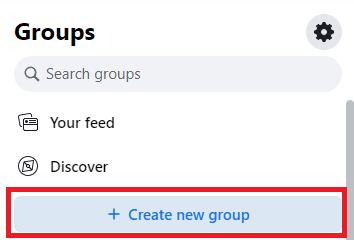
मोबाइल में आपको + आइकॉन पर क्लिक करके Create Group के ऑप्शन पर क्लिक कर लेना है.
स्टेप 4 – Group का कुछ नाम दें
अब आपके सामने नीचे इमेज के अनुरूप इंटरफ़ेस ओपन हो जायेगा. यहाँ पर आप Name वाले बॉक्स में Group का नाम लिखें और Privacy को अपने अनुसार Public या Private कर सकते हैं.
यदि आप चाहते हैं कि फेसबुक पर कोई भी यूजर आपके ग्रुप को देख सके तो आप इस ऑप्शन को Public रखें, और यदि आप चाहते हैं कि आपका ग्रुप केवल वही ज्वाइन करें जिसे आप invite करेंगें तो इसे Private रहने दें.
Privacy सेलेक्ट करने के बाद यदि आप अपने किसी दोस्त को ग्रुप ज्वाइन के लिए Invite करना चाहते हैं तो उसे Invite Friend वाले ऑप्शन से Invite कर सकते हैं. चूँकि यह ऑप्शन केवल Optional है इसलिए अगर आप किसी को invite नहीं करना चाहते हैं तो इसे छोड़ सकते हैं.
यह सभी fill कर लेने के बाद आपको नीचे Create के बटन पर क्लिक कर लेना है.
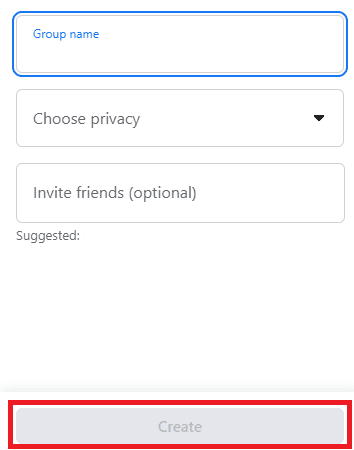
स्टेप 5 – Cover Photo लगायें
इसके बाद आपको अपने ग्रुप में एक कवर फोटो लगाना है. आप पहले से ही एक कवर फोटो बनाकर रख सकते हैं और फिर उसे फेसबुक ग्रुप के कवर फोटो में अपलोड कर सकते हैं.
आपको ऐसा कवर फोटो बनाना चाहिए जो आपके ग्रुप को अच्छे से Describe करें. जैसे आप Health पर ग्रुप बना रहे हैं तो कवर फोटो में भी Health से सम्बंधित चीजें दर्शायी जानी चाहिए. आप Canva Tool की मदद से आसानी से फेसबुक ग्रुप के लिए कवर फोटो बना सकते हैं.
स्टेप 7 – Group Description लिखें
अब आपको अपने ग्रुप के बारे में एक संक्षिप्त विवरण लिखना है जिसमें आपको बताना होता है कि आपका ग्रुप किस विषय से सम्बंधित है.

स्टेप 8 – Facebook Group में पहली पोस्ट लिखें
Group Description लिखकर आप Save पर क्लिक कर लें बस इतना करते ही आपका फेसबुक ग्रुप तैयार हैं, और आप फेसबुक ग्रुप में पोस्ट करना शुरू कर सकते हैं. आप चाहें तो अभी ही अपने फेसबुक ग्रुप में पहली पोस्ट लिख सकते हैं या फिर बाद में भी पोस्ट लिख सकते हैं.
तो दोस्तों इस प्रकार से आप बहुत आसानी से अपना फेसबुक ग्रुप बना सकते हैं.
फेसबुक ग्रुप सेटिंग (Facebook Group Setting Kaise Kare)?
Facebook Group को प्रोफेशनल बनाने के लिए आपको फेसबुक ग्रुप में कुछ Important Setting भी कर लेनी है.
Facebook Group में जरुरी Setting करने के लिए आपको Manage वाले ऑप्शन पर क्लिक करें और फिर पेज को थोडा स्क्रोल डाउन करने के बाद Groups Setting वाले ऑप्शन पर क्लिक कर लेना है. यहाँ पर आपको निम्नलिखित सभी सेटिंग मिल जायेंगीं.
Setup Groups
- Name and Description – यहाँ से आप अपने ग्रुप का नाम और डिस्क्रिप्शन Change कर सकते हैं.
- New Member Intro – यहाँ से आप एक मैसेज बना सकते हैं जिसे कि नए मेंबर पहली बार आपके ग्रुप को ज्वाइन करने पर देखेंगें.
- Privacy – यहाँ से आप अपने ग्रुप को Public या Private कर सकते हैं. अगर आपका उद्देश्य ग्रुप में अधिक से अधिक मेंबर जोड़ना है तो ग्रुप को Public ही रहने दें.
- Hide Group – अगर आपका प्राइवेट ग्रुप है तो आप इस ऑप्शन से अपने ग्रुप को Hide यानि छुपा सकते हैं.यानि आप एक Hidden प्राइवेट फेसबुक ग्रुप बना सकते हैं.
- Location – यहाँ से आप अपने ग्रुप की लोकेशन add कर सकते हैं.
Customize Group
- Web Address – इस ऑप्शन से आप अपने ग्रुप के लिए एक URL सेट कर सकते हैं. आप अपने ग्रुप का नाम इसमें add कर सकते हैं, फिर आपके ग्रुप का URL कुछ इस प्रकार से होगा -https://www.facebook.com/groups/groupname.
- Group Color – यहाँ से आप अपने ग्रुप का कलर Change कर सकते हैं.
- Badgs – यहाँ से आप वे बैज सेलेक्ट कर सकते हैं जो लोग ग्रुप में कमा सकते हैं. बैज ग्रुप मेंबर के पोस्ट, कमेंट और प्रोफ़ाइल में Show होते हैं.
- Group Affiliation – आप यह दिखाने के लिए Group Affiliation जोड़ सकते हैं कि कोई विशिष्ट व्यक्ति या संगठन ग्रुप का Admin है. एडमिन का नाम ग्रुप की कवर फ़ोटो में सबसे नीचे दिखेगा.
Participation
- Participation Approval – इस ऑप्शन को अगर आप On करते हैं तो कोई भी ग्रुप मेंबर पोस्ट और कमेंट तभी कर सकता है जब ग्रुप एडमिन या मॉडरेटर उन्हें Approve करते हैं.
- Who Can Participate in The Group – यहाँ से आप सेलेक्ट कर सकते हैं कि ग्रुप को कौन ज्वाइन कर सकता है. जैसे कि फेसबुक प्रोफाइल या फेसबुक पेज. आप दोनों को भी ग्रुप ज्वाइन करने की अनुमति दे सकते हैं.
Manage Discussion
- Approve All Member Post – यदि आप चाहते हैं कि किसी भी मेंबर की पोस्ट तभी दिखाई देगी तब एडमिन या मॉडरेटर उसे approve करेगा तो आप इस ऑप्शन को On कर सकते हैं.
- Short Comment – इस ऑप्शन से आप ग्रुप की पोस्ट में कमेंट के क्रम को बदल सकते हैं. आप इसे By Default रख सकते हैं.
- Short Post – इस ऑप्शन से आप ग्रुप में पोस्ट के क्रम को बदल सकते हैं. आप इस ऑप्शन को भी By Default रख सकते हैं.
- Approve Edit – अगर आप इस ऑप्शन को On करते हैं तो जो भी Edited पोस्ट होंगें वह तभी show होंगें जब एडमिन या मॉडरेटर Approve कर देते हैं.
- Default Tab – इस ऑप्शन में By Default Discussion सेलेक्ट होगा, इसका मतलब है कि ग्रुप पोस्ट और डिस्कशन पहले दिखाई देंगें.
- Edit Post Format – यहाँ से आप पोस्ट फॉर्मेट का शॉर्टकट बना सकते हैं, ताकि ग्रुप में लोगों द्वारा सबसे अधिक बार उपयोग किए जाने वाले पोस्ट प्रारूप आसानी से मिल सकें
- Anonymous Post – अगर आप चाहते हैं कि कोई अज्ञात मेंबर जिसमें लेखक के नाम और प्रोफ़ाइल फ़ोटो नहीं है वह पोस्ट ना कर सके तो आप इस ऑप्शन को Off कर सकते हैं. हालाँकि ग्रुप एडमिन और मॉडरेटर को Anonymous Post करने वाले के नाम और प्रोफाइल पिक्चर दिखाई देगी.
Added to Group
अगर आप अपने ग्रुप से अधिक से अधिक लाभ उठाना चाहते हैं तो ग्रुप में अनेक सारे Feature जोड़ सकते हैं जैसे Event, Live Video, Poll, GIF, File, Room, Reel, Badges इत्यादि.
Manage Advance Setting
- Linked Page – यहाँ से आप अपने द्वारा मैनेज किये जाने वाले फेसबुक पेजों को अपने ग्रुप से लिंक कर सकते हैं.
- Recommanded Groups – यहाँ से आप अन्य ग्रुप को ज्वाइन करने का सुझाव अपने मेंबर को दे सकते हैं.
- Apps – जो भी Apps इस सेक्शन में लिस्ट होंगें वे आपके ग्रुप में पोस्ट और कमेंट को देख सकते हैं, लेकिन यह नहीं कि उन्हें किसने लिखा है. आप इस ग्रुप के लिए अपनी पर्सनल सेटिंग में अपने डेटा तक इन ऐप्स की पहुंच को रोक सकते हैं.
तो दोस्तों यह थी फेसबुक ग्रुप की सभी महत्वपूर्ण सेटिंग जिन्हें आप अपने ग्रुप के आवश्यकतानुसार सेट कर सकते हैं.
FAQ: फेसबुक ग्रुप कैसे बनायें
Q – फेसबुक ग्रुप कौन बना सकता है?
कोई भी यूजर जिसका फेसबुक पर प्रोफाइल है वह फेसबुक ग्रुप बना सकता है.
Q – क्या मुझे अपने बिजनेस के लिए फेसबुक ग्रुप बनाना चाहिए?
जी हाँ, आपको अपने बिजनेस के लिए फेसबुक ग्रुप बनाना चाहिए, फेसबुक ग्रुप में अपनी ऑडियंस की चर्चा देखें. इससे आपको पता चलेगा कि आपके प्रोडक्ट या सर्विस में क्या कमी है और आप अपने प्रोडक्ट में जरुरी सुधार करके बेहतर बना सकते हैं.
Q – प्राइवेट फेसबुक ग्रुप क्यों बनाएं?
यदि आप चाहते हैं कि आपके फेसबुक ग्रुप में होने वाली चर्चाओं और पोस्ट को केवल वही यूजर देख सकता है जिसने आपका फेसबुक ग्रुप ज्वाइन किया है तो आप एक प्राइवेट ग्रुप बना सकते हैं.
यह लेख भी पढ़ें –
- फेसबुक ग्रुप में मेंबर कैसे बढायें
- फेसबुक ग्रुप डिलीट कैसे करें
- फेसबुक ग्रुप से पैसे कैसे कमायें
- फेसबुक पेज कैसे बनायें
- फेसबुक पेज डिलीट कैसे करें
- फेसबुक पेज से पैसे कैसे कमायें
- फेसबुक पेज पर लाइक कैसे बढ़ाएं
- इन्स्टाग्राम पेज कैसे बनायें
- इन्स्टाग्राम पर फॉलोवर कैसे बढ़ाएं
- Pinterest बिज़नस अकाउंट कैसे बनायें
हमने क्या सीखा
दोस्तों इस ब्लॉग पोस्ट में हमने सीखा कि Facebook Group Kaise Banaye, Facebook Group Setting Kaise Kare और Facebook Group बनाने के क्या – क्या फायदे आपको मिलते हैं. हमें पूरा भरोसा है कि इस आर्टिकल को पढने के बाद आप फेसबुक ग्रुप बनाने की कम्पलीट प्रोसेस को समझ गए होंगें.
इस लेख को पढने के बाद भी अगर आपके मन में फेसबुक ग्रुप बनाने से सम्बंधित कोई सवाल है तो हमें कमेंट बॉक्स में पूछ सकते हैं, हम जल्दी ही आपके सवालों का जवाब देने की कोशिस करेंगें.
और यदि इस लेख से आपको कुछ फायदा मिलता है तो इस जानकारी को सोशल मीडिया पर अपने दोस्तों के साथ भी शेयर करें, तथा इसी प्रकार के उपयोगी लेख पढने के लिए हमारे ब्लॉग Hindi Tech DR को विजिट करते रहें.
लेख को अंत तक पढने के लिए धन्यवाद||






